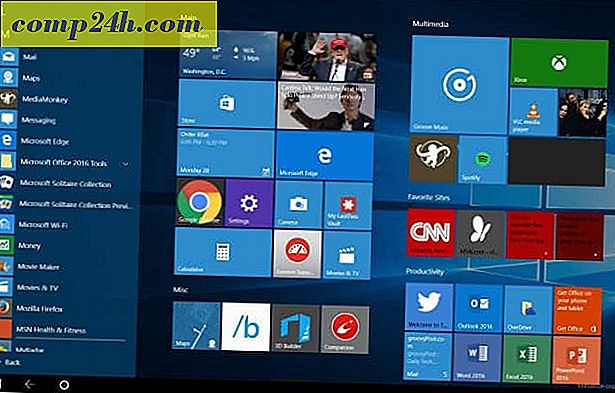Jak włączyć odtwarzanie MKV w Windows Media Center

W systemie Windows 7 program Media Center jest fabrycznie zainstalowany, ale niekoniecznie jest poprawnie skonfigurowany. W naszych dwóch poprzednich artykułach dotyczących programu Windows Media Center pokazano, jak można skonfigurować program Windows Media Center po raz pierwszy i jak można odbudować bibliotekę Media Center. Inną rzeczą, której brakuje w Windows Media Center, jest obsługa odtwarzania plików Matroska Video ( MKV ). Wraz ze wzrostem popularności formatu MKV może to być dość kłopotliwe. W tym samouczku dowiemy się, jak wykorzystać obejście, aby dodać zdolność odtwarzania MKV do Windows Media Center.
Krok 1 - Pobierz Tryouts FFDShow
Dodanie obsługi odtwarzania MKV do Windows Media Center nie zajmuje wiele czasu, w rzeczywistości wymaga to głównie pobrania kilku kodeków. Zacznijmy od pierwszego: Pobierz FFDShow Tryouts.
Po zakończeniu pobierania uruchom i uruchom instalator, jest to całkiem proste.
Uwaga : Jeśli używasz 64-bitowego systemu operacyjnego, będziesz musiał pobrać ten plik, aby włączyć renderowanie 64-bitowe .

Krok 2 - Pobierz Gabeva MKV Splittery
Teraz potrzebujemy jeszcze jednego kodeka o nazwie Gabeva MKV Splitters.
Pobierz wersję 32-bitową lub pobierz wersję 64-bitową w zależności od używanej wersji systemu operacyjnego.
Po pobraniu, wyodrębnij zawartość archiwum do katalogu C: \ * ( root) komputera.
* Lub dowolny niestandardowy katalog, w którym zainstalowałeś system Windows.

Teraz zawartość znajduje się na dysku C: \, kliknij prawym przyciskiem myszy plik gabest_splitter_enable.cmd i wybierz opcję Uruchom jako administrator .

Pojawią się komunikaty potwierdzające, że instalacja zakończyła się sukcesem.

Krok 3 - Pobieranie modyfikacji rejestru
Ostatnią rzeczą, którą musisz zrobić, to pobrać i otworzyć plik rejestru. Ponownie istnieje inna wersja dla komputerów 32-bitowych i 64-bitowych.
Pobierz wersję 32-bitową
lub Pobierz wersję 64-bitową
Opcjonalnie : Jeśli jesteś ciekawy, jakie klucze będą edytowały pliki rejestru, kliknij prawym przyciskiem myszy plik rejestru i wybierz Otwórz za pomocą> Notatnik .

Po pobraniu kliknij plik rejestru prawym przyciskiem myszy i wybierz opcję Scal ( będzie to wymagało uprawnień administratora ).
Jeśli pojawi się okno dialogowe z ostrzeżeniem, kliknij przycisk Tak, aby kontynuować.

Po zakończeniu dodawania nowych kluczy do rejestru pojawi się wyskakujące okienko z informacją "... pomyślnie dodane do rejestru ." Kliknij przycisk OK, aby zakończyć.

Gotowe!
Teraz możesz bez problemu cieszyć się filmami MKV przy użyciu Windows Media Center!